- Hoy:
- Partidos de hoy
- Barcelona vs Real Madrid
- River Plate vs Millonarios
- Alianza Lima
- Universitario
- Sporting Cristal
- Fixture Liga 1 2026
- Liga Peruana de Vóley
Google Maps: ¿Cómo jugar Snake en la aplicación?
¿Sabías que podías hacerlo? Por eso, a continuación, te mostramos los pasos para jugar Snake en Google Maps.
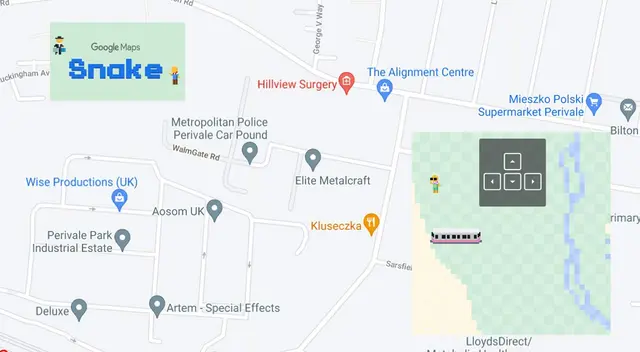
Los turistas usan Google Maps para guiarse en las calles de una ciudad que por primera vez visitan. De la misma manera, a través de la aplicación, pueden encontrar fácilmente centros comerciales, supermercados, bancos, restaurantes, bares, entre otros lugares.
- Google Maps: Detalles sobre el modo incógnito de la aplicación
- Google Maps: ¿Cómo marcar los lugares que quieres visitar desde la app?
- Google Maps: ¿Cómo ver los mapas sin necesidad de conexión a internet?
- Google Maps: Aprende a crear accesos directos dentro del 'home' de tu dispositivo
Aunque, los usuarios no sabían que esta app también tiene otra función y permite que los usuarios se puedan divertir. A través de Google Maps, las personas pueden jugar Snake. ¿Lo sabías? A continuación, te lo contamos.
Google Maps: ¿Cómo jugar Snake en la aplicación?
Para jugar Snake, no hay necesidad de descargarse ninguna aplicación extra a la de Google Maps. Solo sigue los siguientes pasos que te mostraremos.
- Desde tu PC, table o móvil, ingresa a este LINK.
- Presiona Empezar.
- Escoge la ciudad de tu preferencia. Puedes elegir entre El Cairo, Sidney, Sao Paulo, Londres, San Francisco y Tokio.
- Tras terminar de jugar, puedes compartir tu puntaje en las redes sociales.

A través de Google Maps, puedes jugar el clásico Snake
Es importante mencionar que Google Maps posee varios secretos. Por ejemplo, una de las funciones más importantes que ofrece la app es personalizar un mapa, el cual te permitirá colocar marcadores y rutas en carreteras con la opción de guardarlo para utilizarlo en cualquier momento que lo requieras.
¿Cómo crear un mapa personalizado en Google Maps?
- Ingresa a la página web de Google Maps.
- Dirígete a la barra de búsqueda para hacer clic en el ícono de tres rayas y desplegar el menú de Google Maps en tu ordenador.
- Al ingresar al menú de Google Maps tendrás diferentes opciones, pero deberás seleccionar la opción "Tus lugares" para ingresar a tu lista de mapas personalizados, y desde podrás crear uno nuevo.
- Una vez en la pantalla "Tus lugares", asegúrate de pulsar "Crear mapa" para obtener una personalizado, en el cual podrás agregarle un nombre y todas las indicaciones de rutas y sitios a visitar que añadas en él.
¿Quieres saber más trucos sobre Google Maps? Solo debes seguir a Líbero.pe para informarte al respecto.
Ofertas


Perulandia
PERULANDIA: FULL DAY + Piscinas + S/. 35 o S/.40 de VALE DE CONSUMO + Perusaurus y más. Según elijas
PRECIO
S/ 59.90
VACILANDIA PARK
VACILANDIA: Full Day + Buffet Campestre Ilimitado o Full Day + Vale de Consumo. Según elijas
PRECIO
S/ 44.90
Cinemark
CINEMARK: Entrada 2D - opción a combo (Validación ONLINE o mostrando tu celular)
PRECIO
S/ 10.90
Cineplanet
CINEPLANET: 2 entradas 2D + 2 bebidas grandes + Pop corn gigante. Lunes a Domingo
PRECIO
S/ 47.90








